Como cadastrar clientes no Auvo?
O Auvo permite o cadastro de toda sua base de clientes no sistema.
Existem duas maneiras simples de cadastrar clientes no Auvo:
- Cadastrar apenas um cliente no sistema;
- Importar uma planilha de clientes no modelo oferecido pelo sistema.
Se você precisa importar uma planilha de clientes, clique aqui.
Preparamos um vídeo rápido e fácil para você aprender a cadastrar os seus clientes no Auvo:
Para criar um novo cliente, siga os passos abaixo:
- Selecione o menu Cadastros e depois clique em Clientes.
- Selecione a opção Adicionar Cliente, no canto superior direito da página.

- O Auvo conta com o cadastro rápido através do CNPJ do seu cliente, ou seja, preencha o campo de CNPJ e clique no botão "Buscar", assim o Auvo irá consultar os dados do CNPJ do seu cliente e preencherá automaticamente as informações e o cadastro já estará pronto, ai só clicar em Salvar!
- Caso o seu cliente não tenha CNPJ, os próximos passos são para o cadastros manual.
- Apenas o campo Nome é obrigatório (como boas práticas, recomendamos sempre preencher o máximo de informações que puder, isso torna sua base de clientes mais completa).
- Para cadastrar o endereço do cliente no sistema, clique na opção Adicionar endereço e o Auvo abrirá uma nova tela.
- Na tela de endereço serão disponibilizadas as opções de localização pelo Google Maps, Here e Foursquare.
Assim será possível adicionar o endereço do cliente. O mais recomendado é que o cadastro seja feito pelo Google Maps, por ser o sistema mais atualizado.
8. Para cadastrar um cliente no campo de URL Google Maps, é necessário gerar o link do local no próprio site do Google Maps. Para isso, entre em www.maps.google.com e busque o endereço do local.
9. Após marcar o endereço pesquisado com um ponto no mapa, aplique o máximo de zoom possível no endereço do cliente.

10. Em seguida, copie o endereço da página do Google Maps do navegador e cole no campo URL Google Maps na tela do Auvo, depois clique em Extrair.
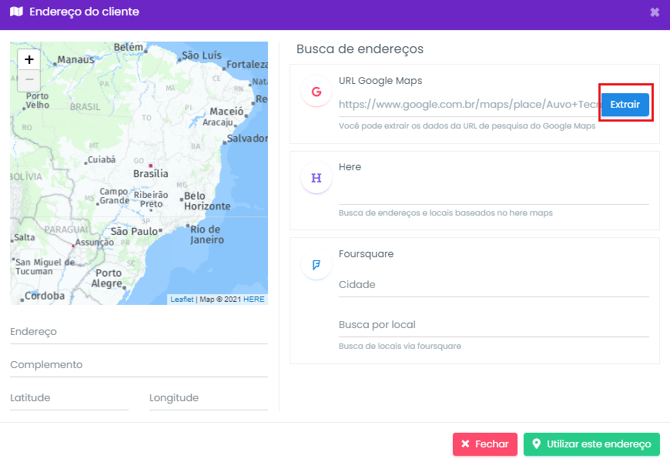
11. Confira na visualização do mapa ao lado se o endereço cadastrado está correto e, se estiver tudo certo, clique no botão Utilizar este endereço.
12. Após isso, se todas as informações que desejar estiverem preenchidas, basta clicar no botão Salvar Cliente, no canto superior direito da página, e o cadastro terá sido realizado com sucesso.
Se você estiver com problemas para cadastrar novos clientes em sua base, entre em contato com o nosso suporte. Estaremos prontos para te atender!
